ドキュメントのホバー表示
クラスやメソッドに関するドキュメントを参照する方法として、メソッドなどにマウスをクリックするとドキュメントの内容をJavaエディタ上でホバー表示させることができます。
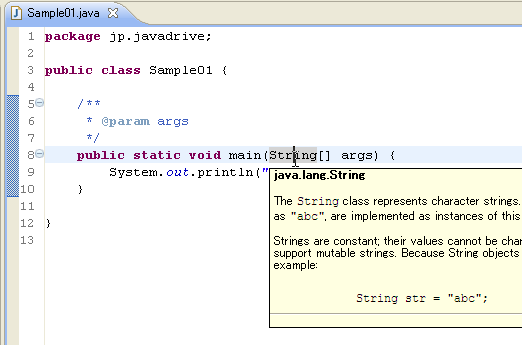
例えば「String」にマウスを合わせると「String」クラスのJavadocコメントが表示されます。(マウスを合わせただけで表示されない場合は「F2」キーを押して下さい)。
ここで表示されるドキュメントは、前ページで設定したローカルのドキュメントではなくJDKのソースファイルに含まれているコメントを参照して表示しています。JDKのソースファイル「src.zip」はJDKをダウンロードすると付属しています。
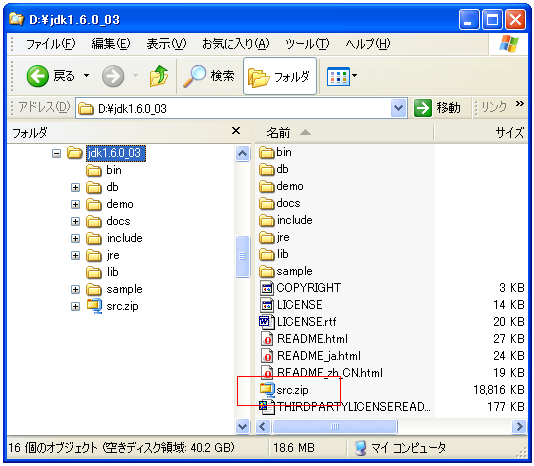
「src.zip」内の各クラスやメソッドに対するコメントは英語で記述されているためホバー表示されるドキュメントは英語となっています。
日本語での表示
以前はソースアーカイブをMergeDoc(MergeDoc)などの外部ツールを使って日本語に置き換えた新しいアーカイブを作成する必要がありましたが、現在のバージョンではホバー表示の参照元にAPIドキュメントのHTMLファイルが指定可能になっています。
では設定の変更を行ってみます。「ウィンドウ」メニューの中の「設定」メニューをクリックして下さい。
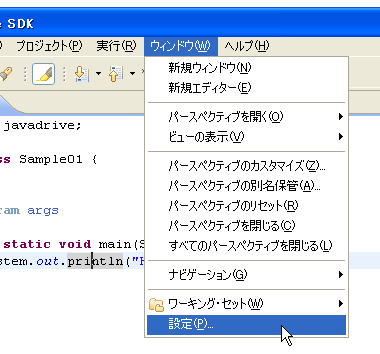
左側ツリーの中の「Java」の中にある「インストール済みのJRE」をクリックして下さい。そしてデフォルトに設定されているJREを選択してから「編集」ボタンをクリックして下さい。
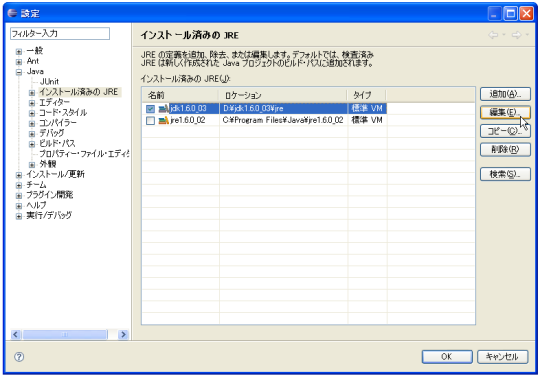
JREシステム・ライブラリの一覧が表示されます。その中の「rt.jar」の箇所を見てください。
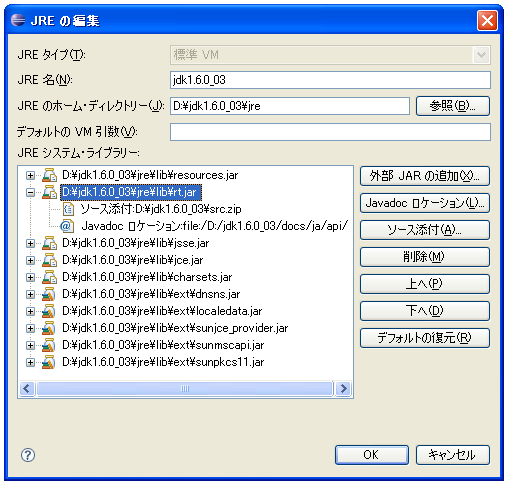
「Javadoc ロケーション」が前ページで設定したAPIドキュメント表示用の参照先ですが、ホバー表示に使用されるソースアーカイブの指定には「ソース添付」と言う項目が別に用意されています。現在はJDKに付属している「src.zip」が設定されていることが分かります。
では右側にある「ソース添付」ボタンをクリックして下さい。
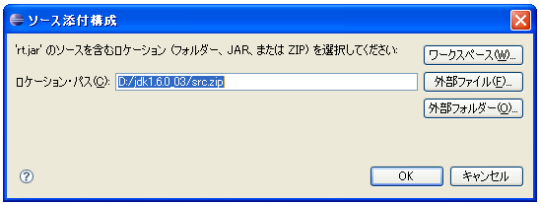
「外部フォルダー」ボタンをクリックして下さい。
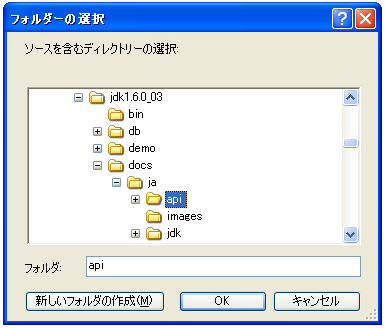
ローカルに保存されたJDK日本語ドキュメントのディレクトリを指定して下さい。指定が終わったら「OK」ボタンをクリックして下さい。
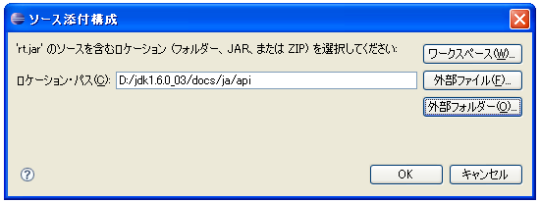
ロケーション・パスが指定したディレクトリに変更されます。「OK」ボタンをクリックして下さい。
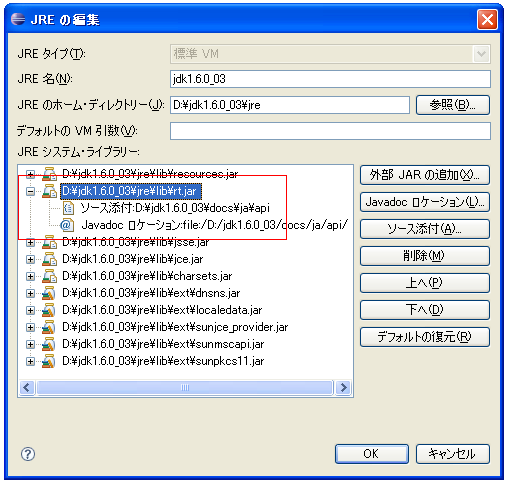
「rt.jar」に対するソース添付が変更されたことが確認できます。これで設定は完了です。
では改めてJavaエディタ上でドキュメントのホバー表示をしてみます。
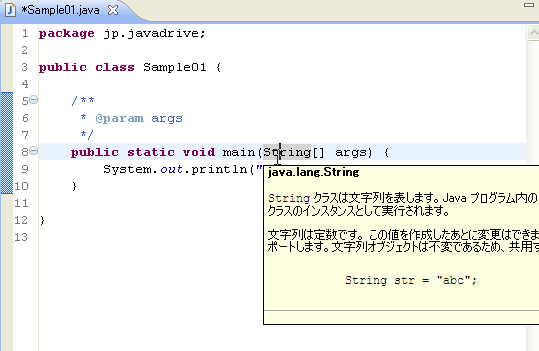
このようにホバー表示される時も日本語で表示されるようになりました。
( Written by Tatsuo Ikura )

著者 / TATSUO IKURA
プログラミングや開発環境構築の解説サイトを運営しています。